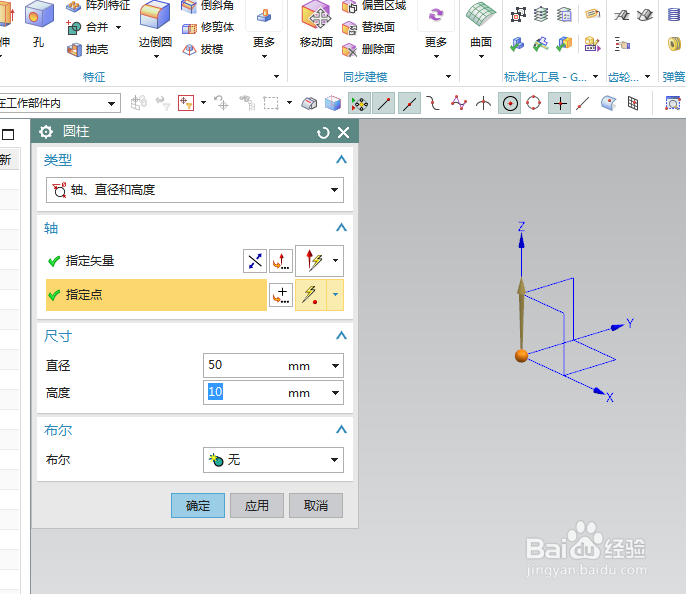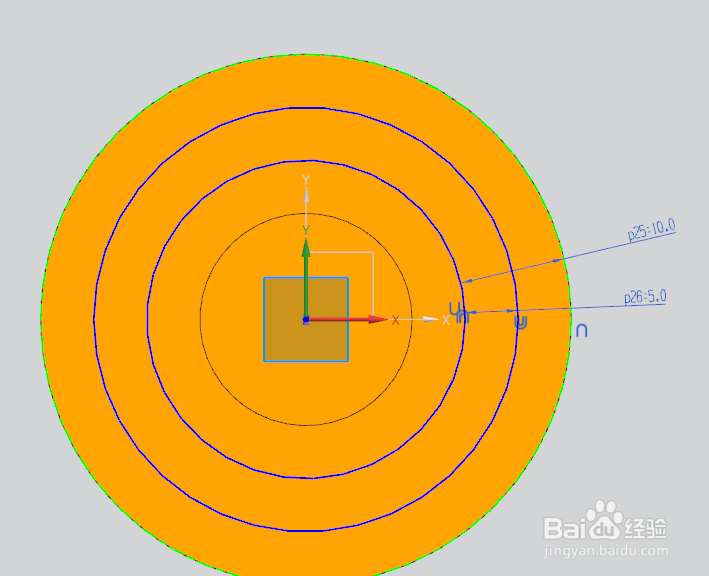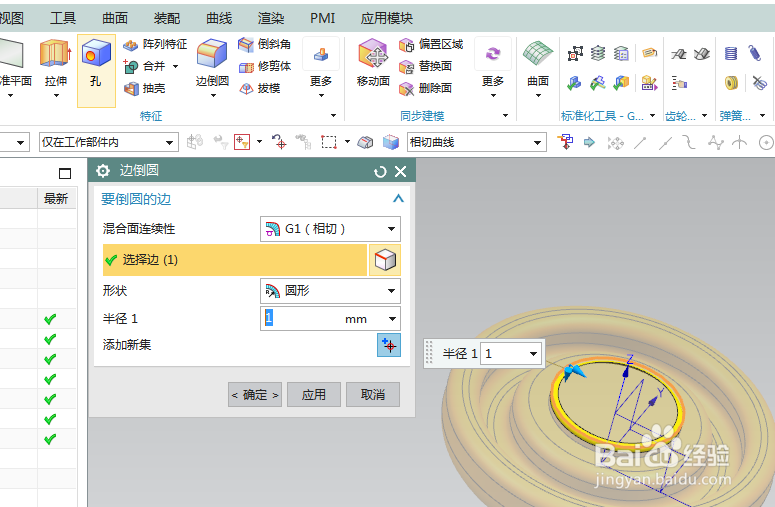UG10.0练习三维建模四百二十九之吸铁石
1、如下图所示,打开UG10.0软件,新建一空白的模型文件,另存为:UG10.0练习三维建模四百二十九
2、如下图所示,执行【】菜单——插入——设计特征——圆柱体【】,指定矢量Z轴,指定点:坐标原点,设置尺寸:直径50,高度10,点击应用。
3、如下图所示,指定矢量Z轴,反向,指定点:上端面圆心点,设置尺寸:直径20,高度6,布尔求差,点击确定。
4、如下图所示,点击工具栏中的边倒圆命令,选中圆柱底边线,设置半径为R5,点击确定,
5、如下图所示,执行【拉伸——圆柱上端面】,直接进入草图。
6、如下图所示,激活偏置曲线命令,外圆轮廓向内偏置10,然后将偏置生成的线再向外偏置5,点击完成,退出草图。
7、如下图所示,设置限制:0开始,6结束,布尔求差,点击确定,
8、如下图所示,点击工具栏中的边倒圆命令,选中下图所示的边线,设置半径为R2,点击确定。
9、如下图所示,执行【菜单——插入——设计特征——圆柱体】,指定矢量Z轴,指定点:圆心点,设置尺寸:直径20,高度8,布尔无,点击确定。
10、如下图所示,点击工具栏中的边倒圆命令,选中外圆边线,设置半径为R1,点击确定。
11、如下图所示,隐藏基准坐标系,显示设置为着色,渲染——真实着色——给实体指定对象材料,————至此,这个三维实体建模完成,本次练习结束。
声明:本网站引用、摘录或转载内容仅供网站访问者交流或参考,不代表本站立场,如存在版权或非法内容,请联系站长删除,联系邮箱:site.kefu@qq.com。
阅读量:67
阅读量:66
阅读量:77
阅读量:27
阅读量:40